经验直达:
- ppt如何取消音乐背景
- 可以如何在ppt取消背景音乐
- ppt背景音乐怎么去掉
一、ppt如何取消音乐背景
- 我们打开一个PPT,如果该PPT有背景音乐,一般在第一个幻灯片就能看到喇叭图标,喇叭所在的位置可能在幻灯片内,也可能像如图所示在幻灯片外面
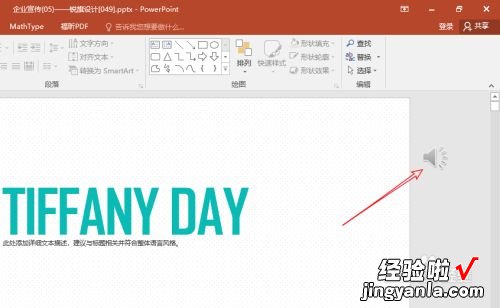
请点击输入图片描述
- 我们鼠标左键点击选中该小喇叭图标,然后按键盘delete即可删除背景音乐
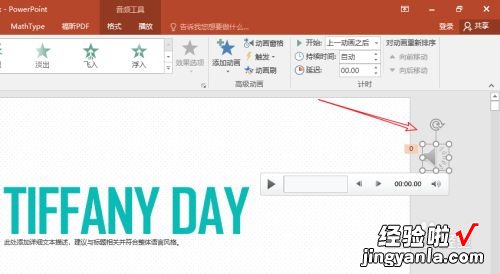
请点击输入图片描述
END
切换音效 - 关闭背景音乐后,如果幻灯片放映切换时还是有声音 , 说明设置了切换音效 。我们点击PPT菜单栏的切换,如图所示
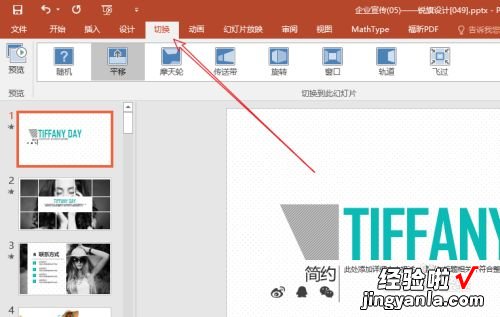
请点击输入图片描述
- 在切换的右上角,设置声音——无声音,这样我们就关闭了该页幻灯片的切换音效了 。【如果每页幻灯片都有切换音效 , 则每个幻灯片都得关闭】
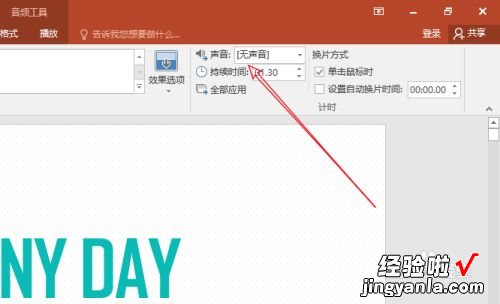
请点击输入图片描述
二、可以如何在ppt取消背景音乐
本视频演示机型:雷神911M野王 , 适用系统:Windows10家庭中文版,软件版本:WPS 2019;
首先在WPS中打开需要取消背景音乐的文件,在插入音频或者音乐背景之后,会在PPT的页面中间出现【小喇叭】图标 , 这里介绍取消背景音乐的三种方法,第一种方法 , 找到小喇叭之后,点击选中它,按下键盘上的【Delete】键即可删除 , 背景音乐就去掉了;
第二种方法,点击【小喇叭】图标之后 , 上方工具栏会出现【音频工具】选项,鼠标左键点击打开它 , 然后点击下方的【音量】图标,在打开的拓展页面,选择静音,这样PPT的背景音乐就没有声音了;
第三种方法,点击选中【小喇叭】图标,接着点击上方的【动画】工具 , 在下方的工具栏中,选择【自定义动画】,右侧会出现自定义动画的菜单,这时点击【删除】,即可将PPT中的背景音乐去掉;
以上就是PPT取消背景音乐的方法,感谢观看 。
三、ppt背景音乐怎么去掉
【可以如何在ppt取消背景音乐 ppt如何取消音乐背景】系统:win10190964位企业版
软件版本:MicrosoftPowerPoint2019MSO16.0
对于ppt背景音乐的设置,有的人喜欢添加,而有的人喜欢单纯展示ppt内容,想把背景音乐去掉 , ppt背景音乐怎么去掉呢下面与大家分享一下怎么把ppt的背景音乐去掉教程吧 。
1、打开ppt演示文稿,进入页面后
2、单击音频文件,按下Delete键即可删除
以上就是ppt的背景音乐怎么去掉的内容了,希望对各位有所帮助 。
